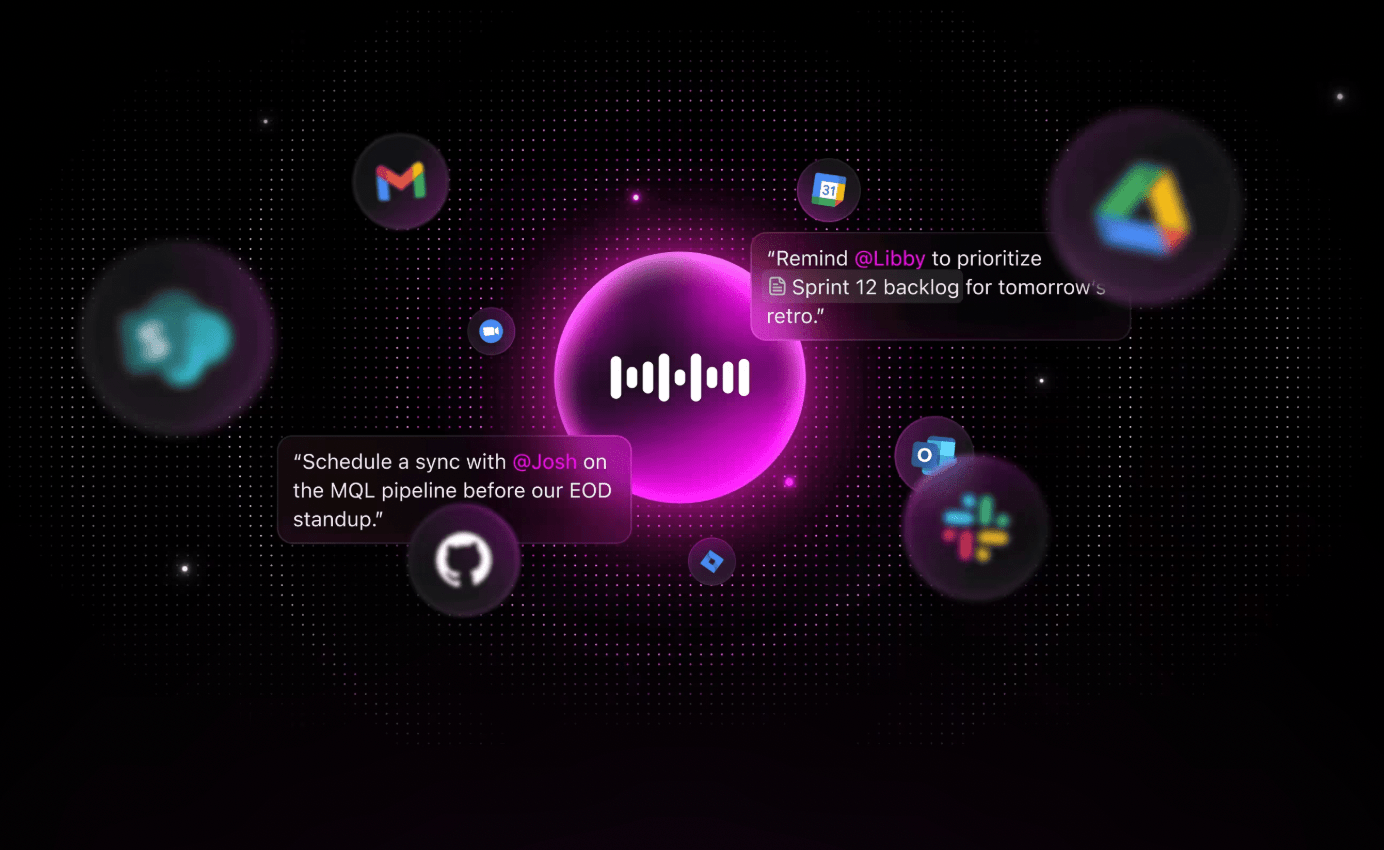يعد كتابة المستندات الطويلة أمرًا شاقًا، خاصةً عندما تكون في سباق مع مواعيد نهائية ضيقة أو تعاني من إصابة تجعل العمل على لوحة المفاتيح صعبًا.
💬 هل تعلم؟ وفقًا لاستطلاع أجرته ClickUp مؤخرًا، يعاني ما يقرب من 72٪ من العاملين من عدم الراحة أثناء الكتابة.
وهنا يأتي دور ميزة الكتابة الصوتية في Google Docs. هذه الميزة المدمجة في Google Docs تحول كلماتك المنطوقة إلى نص مكتوب.
لنفترض أنك طالب تعمل على ورقة بحثية، أو محترف تقوم بصياغة التقارير، أو شخص يفضل التحدث على الكتابة، فإن الكتابة الصوتية يمكن أن توفر لك ساعات من الوقت الذي تقضيه على لوحة المفاتيح.
للبدء، ما تحتاج إلا ميكروفون يعمل ومتصفح Chrome. بمجرد التفعيل، ما عليك إلا التحدث، وستظهر كلماتك كنص عادي في المستند. يمكنك حتى نطق أوامر مثل "توقف عن الاستماع" لإيقاف الإدخال الصوتي عند الحاجة.
دعنا نرشدك إلى كل ما تحتاج إلى معرفته حول استخدام الكتابة الصوتية في Google Docs، بدءًا من الإعدادات الأساسية وحتى النصائح الاحترافية. كمكافأة إضافية، سنقدم لك ميزة Talk to Text الثورية في ClickUp التي لا تقتصر على نسخ كلامك فحسب، بل تقوم بالعمل نيابة عنك!
هيا بنا! 🚀
ما هو ميزة الكتابة الصوتية في Google Docs؟
الكتابة الصوتية في Google Docs هي ميزة مدمجة تتيح لك التعبير عن أفكارك بالكلام بدلاً من الكتابة.
مدعوم بتقنية التعرف على الكلام، وهو أحد أدوات الذكاء الاصطناعي الأكثر عملية لتدوين الملاحظات، خاصةً عندما تقوم بمهام متعددة أو تحتاج إلى تسجيل الأفكار بسرعة.
باستخدام أوامر صوتية بسيطة، يمكنك إضافة علامات الترقيم وتنسيق النص والتنقل في المستند، كل ذلك دون لمس لوحة المفاتيح. إذا كنت تستخدم Google Docs بالفعل، فإن الكتابة الصوتية هي وسيلة سهلة لزيادة السرعة وتقليل الجهد اليدوي.
🧠 حقيقة ممتعة: تدعم ميزة الكتابة الصوتية من Google أكثر من 100 لغة، وحتى الرموز التعبيرية. قل "وجه مبتسم" أو "رمز قلب"، وستظهر على الفور 😄❤️. من يحتاج إلى لوحة مفاتيح عندما يمكنك التحدث بالرموز التعبيرية؟
📖 اقرأ أيضًا: إتقان استخدام Google Docs: أهم الاختصارات لكتابة أسرع
كيفية تمكين ميزة الكتابة الصوتية في Google Docs؟
الكتابة الصوتية ليست مخفية في زاوية مظلمة أو في إعدادات مخصصة في Google Docs — إنها فقط تنتظر أن يتم تشغيلها. لا حاجة لبرامج إضافية، ولا إعدادات معقدة.
إليك كيفية البدء:
الخطوة 1: افتح Google Docs في Google Chrome (نعم، يجب أن يكون Chrome)
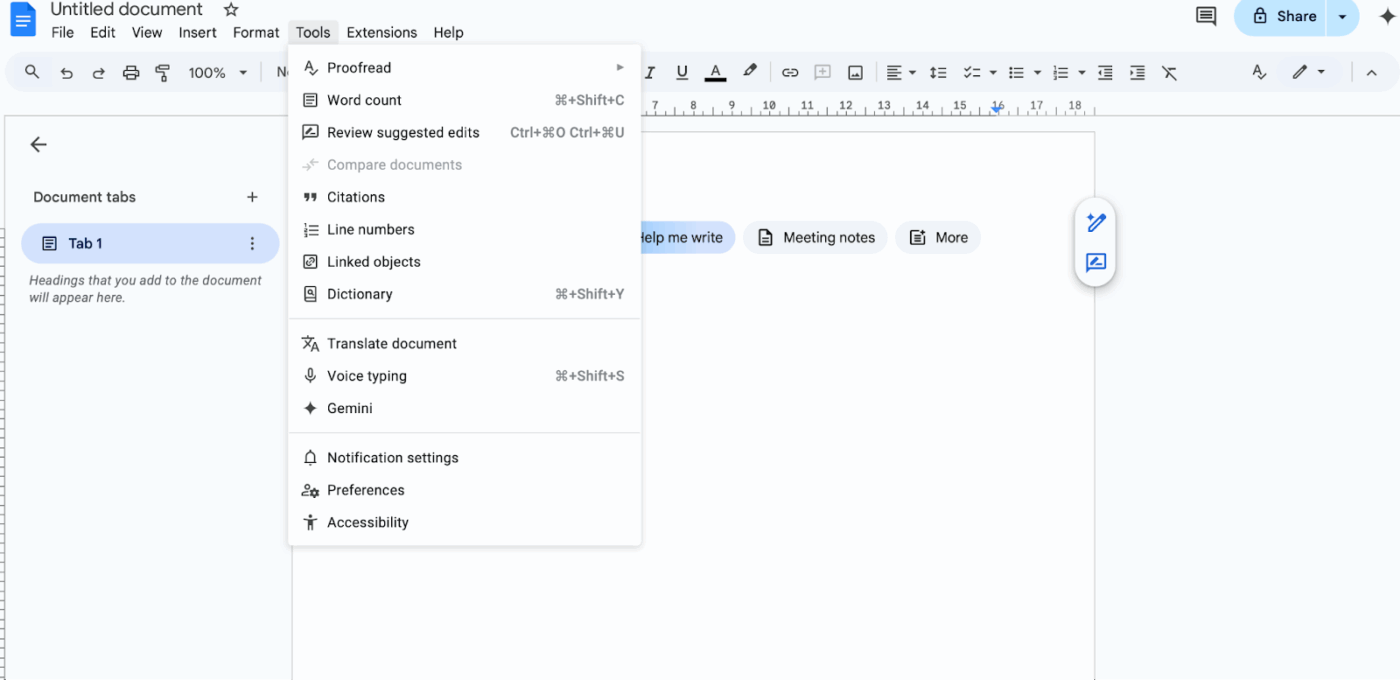
الخطوة 2: انقر على أدوات في القائمة العلوية
الخطوة 3: حدد الكتابة الصوتية... من القائمة المنسدلة
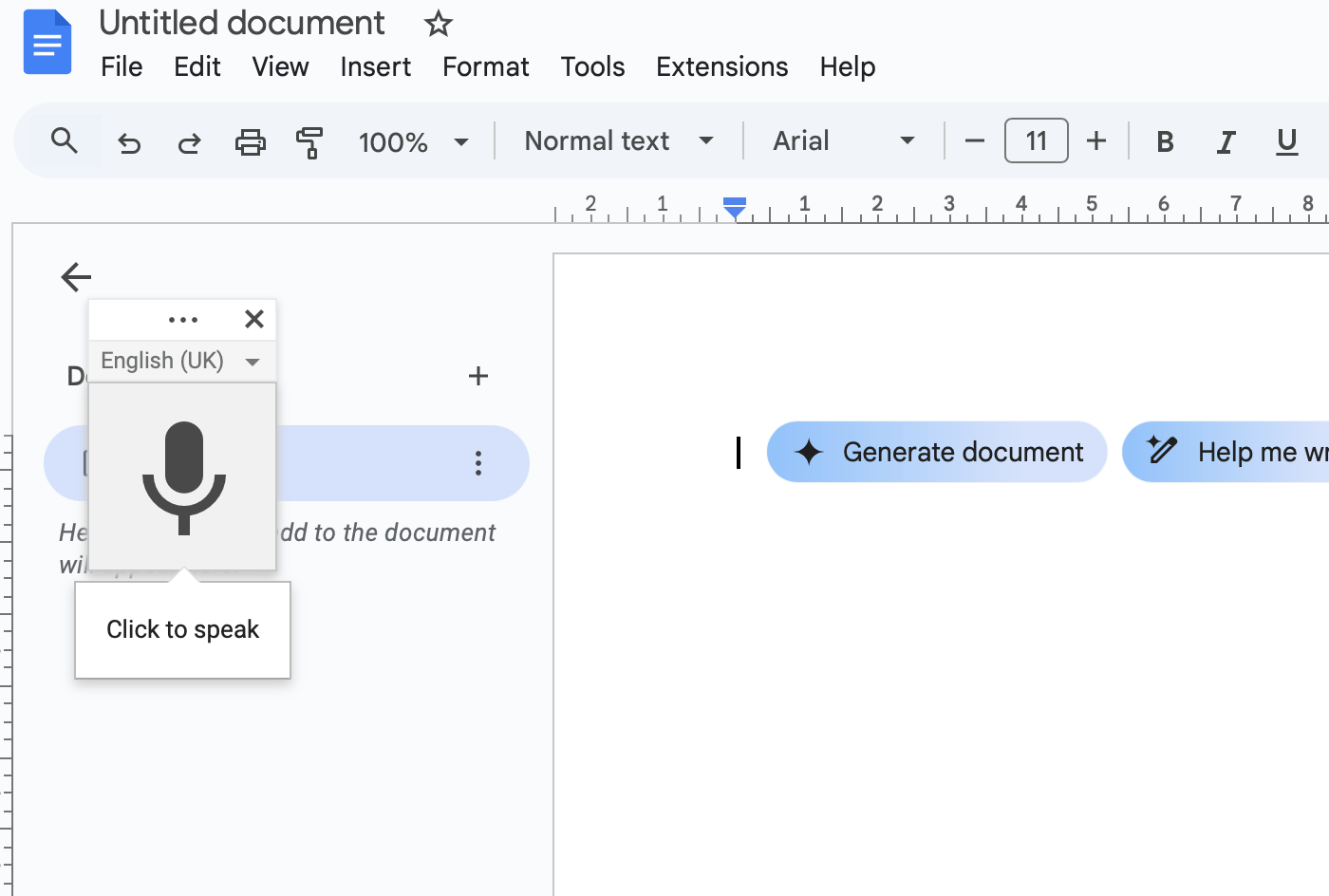
الخطوة 4: ستظهر أيقونة ميكروفون صغيرة على الجانب الأيسر من المستند. انقر على أيقونة الميكروفون عندما تكون مستعدًا للبدء في التحدث.
هذا كل شيء — الآن يمكنك إراحة لوحة المفاتيح.
خيارات اللغة واللهجة
الكتابة الصوتية ليست مخصصة للمتحدثين باللغة الإنجليزية فقط. تتمتع Google بقدرة كبيرة على التعامل مع اللهجات واللهجات المحلية وحتى العامية الإقليمية.
لذا، إذا كانت لديك طريقة معينة في التعبير عن الأشياء، فمن المحتمل أن يفهمك.
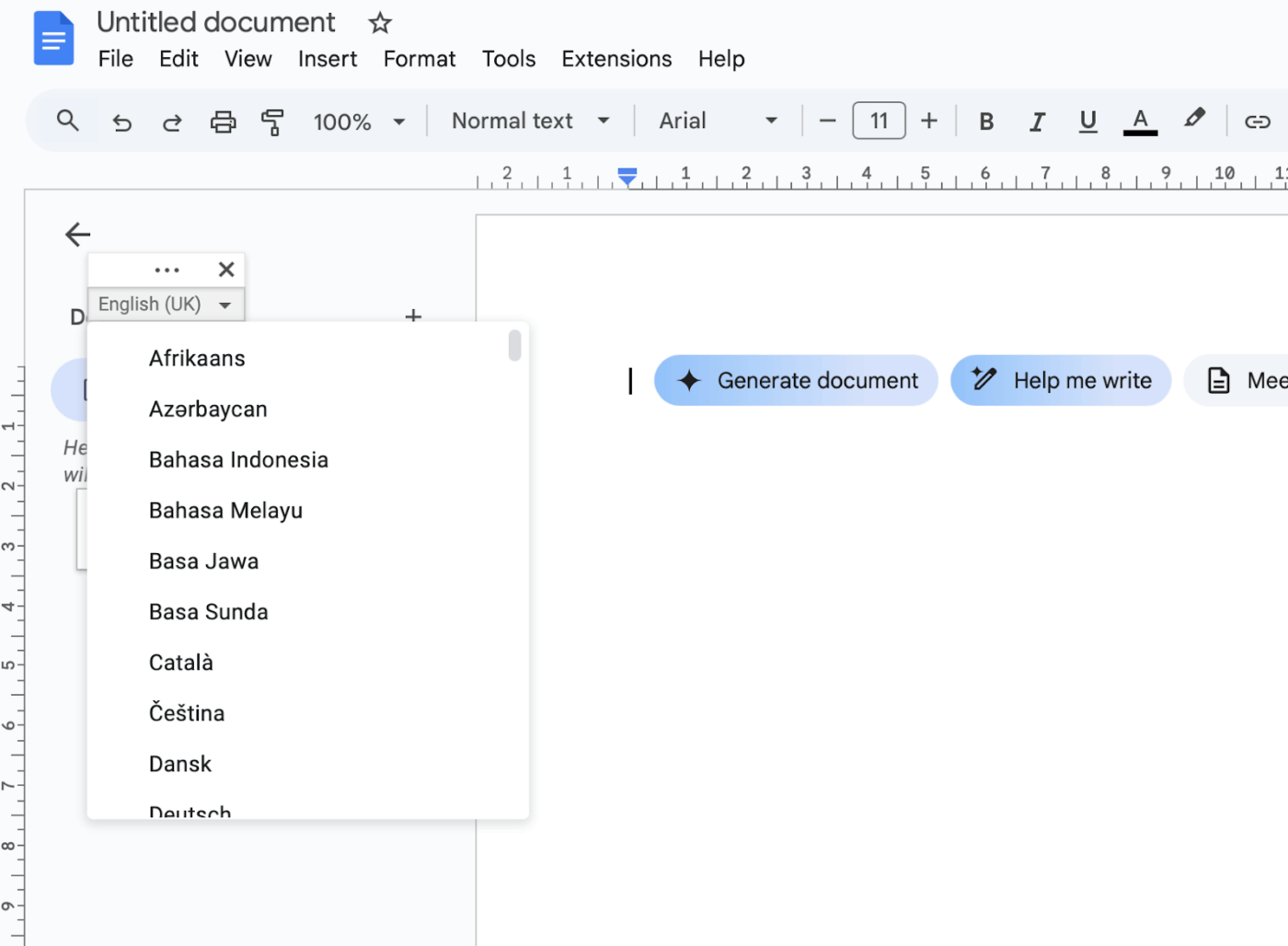
- انقر على السهم المنسدل في مربع الميكروفون
- قم بالتمرير عبر قائمة اللغات واللهجات
- اختر الخيار الذي يتناسب بشكل أفضل مع صوتك أو منطقتك
تتحسن الدقة عندما تتحدث بلغة تتوافق مع طريقة كلامك.
🧠 حقيقة ممتعة: في عام 1952، طورت مختبرات بيل نظام "أودري"، وهو أول نظام للتعرف على الكلام، والذي كان قادرًا على التعرف على الأرقام المنطوقة (0-9).
كيفية استخدام ميزة الكتابة الصوتية في Google Docs بفعالية؟
قد يبدو التحدث إلى الكمبيوتر المحمول غريبًا بعض الشيء في البداية، ولكن بمجرد أن تتقنه، يمكن أن يؤدي الكتابة الصوتية إلى تسريع الأمور بشكل كبير.
السر؟ تعلم كيفية التحدث بلغة Google—بالمعنى الحرفي للكلمة.
الأوامر الصوتية وعلامات الترقيم
لا يقتصر دور Google Docs على نسخ الكلمات فحسب، بل يستمع أيضًا إلى الأوامر. قلها بشكل صحيح، وسوف يتبع تعليماتك مثل مساعد مدرب جيدًا.
- قل "نقطة" أو "فاصلة" أو "علامة استفهام" أو "علامة تعجب" لإضافة علامات الترقيم.
- استخدم سطرًا جديدًا أو فقرة جديدة لتنسيق المستند أثناء الكتابة
- هل تريد تصحيح شيء ما؟ جرب أوامر مثل تحديد الكلمة الأخيرة أو حذف أو الانتقال إلى نهاية الفقرة.
- يمكنك حتى قول "غامق" أو "مائل" أو "تسطير" لتصميم النص على الفور.
- لإضافة هيكل، استخدم: إدراج جدول (سيطلب منك إدخال الصفوف والأعمدة) إدراج رابط، متبوعًا بنص الرابط وعنوان URL إدراج تعليق لترك ملاحظات تعاونية
- أدخل جدولًا (سيطلب منك إدخال الصفوف والأعمدة)
- أدخل الرابط، متبوعًا بنص الرابط وعنوان URL
- أدخل تعليقًا لترك ملاحظات تعاونية
- أدخل جدولًا (سيطلب منك إدخال الصفوف والأعمدة)
- أدخل الرابط، متبوعًا بنص الرابط وعنوان URL
- أدخل تعليقًا لترك ملاحظات تعاونية
تذكر فقط: إنه يكتب ما يسمعه، وليس ما تقصده—لذا فإن الكلام الواضح هو الأفضل.
📮ClickUp Insight: تشير نتائج استطلاعنا حول فعالية الاجتماعات إلى أن 42% من الفرق تستخدم مقاطع مسجلة (21%) أو أدوات إدارة المشاريع (21%) للعمل غير المتزامن. ولكن هذه الأدوات قد تتطلب في كثير من الأحيان أدوات إضافية واشتراكات منفصلة وتسجيلات دخول ومنحنيات تعلم.
باعتباره التطبيق الشامل للعمل، يسهل ClickUp التواصل غير المتزامن. يمكنك الوصول إلى مقاطع الفيديو والرسائل الصوتية وسير عمل المشاريع والمستندات التعاونية ومدونة ملاحظات مدمجة تعمل بالذكاء الاصطناعي — كل ذلك في مساحة عمل واحدة. لماذا تدير اشتراكات متعددة ومعلومات متفرقة عندما يمكن لحل واحد تبسيط سير عملك بالكامل؟
💫 نتائج حقيقية: أفادت الفرق التي تستخدم ميزات إدارة الاجتماعات في ClickUp عن انخفاض هائل بنسبة 50% في المحادثات والاجتماعات غير الضرورية!
نصائح لتحسين الدقة
هنا تكمن المكاسب الحقيقية. يغفل معظم الناس هذه التفاصيل ويلومون ميزة الكتابة الصوتية على الأخطاء التي يمكن في الواقع تصحيحها.
- استخدم ميكروفون مكثف قلبي الشكل (USB أو سماعة رأس). فهذه الميكروفونات ترفض الضوضاء الخلفية وتلتقط فقط ما هو أمامها، أي صوتك. الميكروفونات المدمجة جيدة، ولكنها ليست أدوات دقيقة.
- درب Google على التعرف على صوتك باستخدام ميزة الكتابة الصوتية بشكل متكرر. يتكيف محرك Google مع المتحدثين المتكررين ويحسن الدقة بمرور الوقت، خاصة مع اللهجات الإقليمية.
- تجنب الرجوع إلى الوراء أو التصحيح في منتصف الجملة. أكمل فكرتك، ثم قم بالتحرير. إن مقاطعة التدفق يربك الخوارزمية.
- انطق الكلمات بشكل أوضح قليلاً من المعتاد. لا تتكلم كالروبوت، فقط أبطئ قليلاً، خاصة مع الكلمات المتجانسة أو المصطلحات الفنية.
- لا تجلس قريبًا جدًا من الميكروفون—المسافة المثالية هي 6-8 بوصات. إذا كنت قريبًا جدًا، فإن الأصوات الانفجارية (أصوات P و T و B) تشوه الكلام. إذا كنت بعيدًا جدًا، فإن Google تفقد الفروق الدقيقة.
- نظف بيئتك. أوقف تشغيل المراوح والموسيقى والإشعارات — حتى الأصوات الخافتة يتم التقاطها وتفسيرها على أنها أجزاء من الكلام.
- استخدم Docs في Chrome، وليس في متصفحات أخرى. فهو مصمم خصيصًا لمتصفح Chrome، وغالبًا ما تتسبب المتصفحات الأخرى في حدوث تأخير أو فقدان بعض الأوامر.
- أعد تشغيل ميزة الكتابة الصوتية كل 10-15 دقيقة أثناء الجلسات الطويلة. قد تتغير الدقة بمرور الوقت، خاصةً في حالة الاتصالات غير المستقرة أو علامات التبويب المثقلة.
💡 نصيحة احترافية: أنشئ مستند "Voice Typing Sandbox" للتدريب فقط — استخدمه بانتظام لتدريب صوتك واختبار الأوامر وتحسين طلاقتك. بمرور الوقت، يتكيف محرك الكلام من Google مع نبرة صوتك ولهجتك وسرعتك الفريدة، مما يحسن الدقة بشكل كبير في جميع المستندات. تعامل معها على أنها تمارين إحماء صوتي للكتابة — 5 دقائق يوميًا يمكن أن ترفع مستوى سير عملك أكثر من أي ترقية للميكروفون.
المشكلات الشائعة والقيود في ميزة تحويل الكلام إلى نص في Google Docs
تقوم ميزة الكتابة الصوتية في Google Docs بعمل جيد بالنسبة لشيء يعمل داخل متصفحك، ولكنها بعيدة عن الكمال.
لم يتم تصميمه لجميع الأغراض، وإذا استخدمته بشكل مفرط، فسوف يظهر ذلك. إليك الأماكن التي تميل إلى التعطل، خاصة إذا كنت تستخدمه لأغراض تتجاوز تدوين الملاحظات الأساسية:
1. تنخفض الدقة عند استخدام المصطلحات أو الأسماء التقنية
تتعثر ميزة الكتابة الصوتية عند التعامل مع المحتوى الغني بالمصطلحات المتخصصة والمختصرات الخاصة بالصناعة والأسماء الخاصة. على سبيل المثال، قد يتم تفسير "CRISPR-Cas9" على أنه "crisp a snack" (وجبة خفيفة مقرمشة). تعتمد هذه الميزة بشكل كبير على الصوتيات بدلاً من السياق، لذا حتى إذا اقتربت من طريقة نطق الكلمة، فقد يكون التهجئة أو المعنى خاطئًا تمامًا.
2. عدم اتساق علامات الترقيم في الكلام الطويل
مع الاستخدام المطول، تصبح علامات الترقيم غير منتظمة: تختفي النقاط، وتظهر الفواصل في أماكن غريبة، ولا يتم تسجيل فواصل الجمل دائمًا. غالبًا ما تربك الجمل المعقدة التي تحتوي على جمل فرعية النظام، ونظرًا لأنه لا يقرأ نغمة صوتك، يجب إملاء علامات الترقيم بشكل صريح — وإلا فإنه يكتفي بالتخمين (ولا يخمن بشكل جيد).
3. الصعوبات المتعددة اللغات والتحيز ضد اللهجات
على الرغم من دعم أكثر من 100 لغة، لا يتعامل الكتابة الصوتية بشكل جيد مع تبديل اللغة أثناء الكلام. عادةً ما يتم نسخ الكلام المختلط بالرموز، مثل اللغة الهندية الإنجليزية، على أنه كلام غير مفهوم لأن النظام يلتزم بلغة واحدة ويحاول فرضها على كل شيء.
4. لا يوجد وضع غير متصل بالإنترنت (اعتماد على Chrome)
لا تعمل ميزة الكتابة الصوتية إلا في Google Chrome وتتطلب اتصالاً مستقرًا بالإنترنت — ولا توجد خطة بديلة في حالة عدم الاتصال بالإنترنت. وهذا يجعلها غير ملائمة للسفر أو إعداد التقارير الميدانية أو أي موقف لا يمكن الاعتماد فيه على شبكة Wi-Fi. إنها سريعة، ولكنها مقيدة.
5. ميزات التنسيق محدودة وغير عملية
بينما يمكنك استخدام الأوامر الصوتية لوضع الخط العريض أو المائل أو التسطير، فإن أي شيء أكثر تعقيدًا - مثل القوائم النقطية المتداخلة أو تنسيق الجداول أو عناوين الأقسام - يتطلب عادةً إدخالًا يدويًا. لم يتم تصميم النظام للتنسيق المنظم، لذا فإن تخصيص المسافات البادئة أو المسافات أو التخطيط غير متاح في الغالب.
📖 اقرأ أيضًا: كيفية إضافة تعليق صوتي إلى مقطع فيديو لتحسين التفاعل
تبسيط سير عمل تحويل الكلام إلى نص باستخدام ClickUp
لقد تعلمت الآن كيفية استخدام ميزة الكتابة الصوتية في Google Docs. رائع! والآن يأتي الجزء الممتع: تحويل كل تلك الأفكار الرائعة إلى عمل حقيقي ومنظم. وهنا يأتي دور ClickUp الذي يتفوق على كل بدائل Google Docs. فهو مصمم لتحويل أفكارك إلى نص، ومنحها هيكلًا، ومساعدتك على الانتقال من تدوين الملاحظات إلى التنفيذ. كل ذلك في تطبيق واحد حتى تتجنب تضخم العمل غير الضروري .
كيف ذلك؟ حسناً، ClickUp هو أول مساحة عمل متكاملة تعمل بالذكاء الاصطناعي في العالم تجمع بين إدارة المشاريع والمستندات والتواصل بين أعضاء الفريق، كل ذلك في منصة واحدة — مدعومة بأحدث تقنيات الأتمتة والبحث بالذكاء الاصطناعي.
ولكن أولاً، دعنا نكتشف سر تحويل الكلام إلى نص.
حوّل الأفكار إلى أفعال باستخدام ClickUpTalk to Text
مع ميزة Talk to Text من ClickUp، تتحول أفكارك المنطوقة إلى ملاحظات مكتوبة ومصقولة بشكل مثالي يمكنك تحويلها إلى مهام وتذكيرات وعناصر قابلة للتنفيذ تدفع مشاريعك إلى الأمام. إنها الخطوة التالية لأي شخص تجاوز أساسيات ميزة الكتابة الصوتية في Google Docs ويريد تجربة إنتاجية متكاملة حقًا مدعومة بالذكاء الاصطناعي.
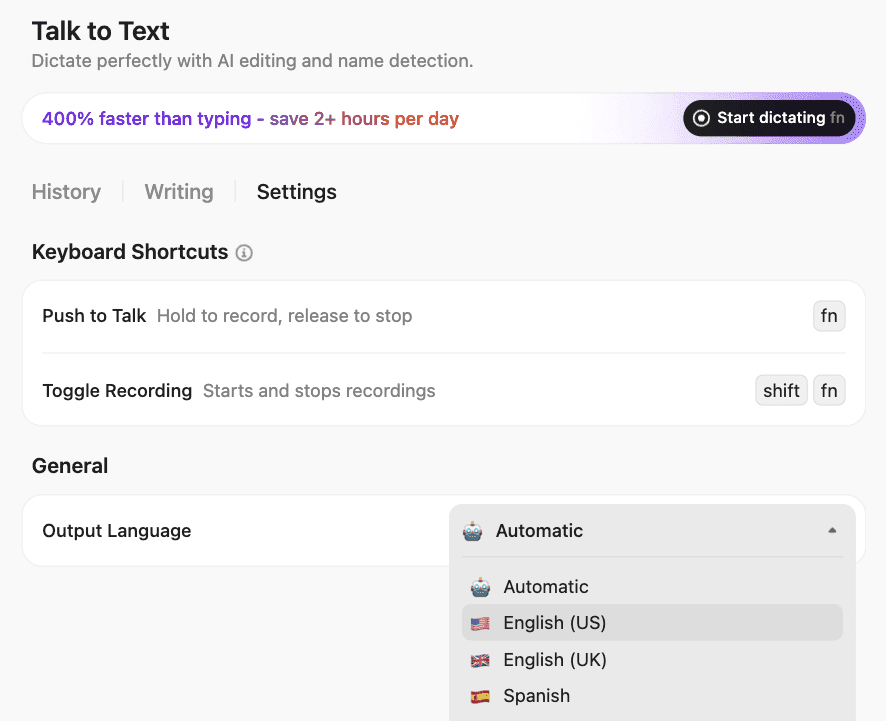
إليك ما يميزه عن ميزة الكتابة الصوتية في Google Docs:
- تحرير مدعوم بالذكاء الاصطناعي: يحسن كلامك تلقائيًا إلى نص واضح ومصقول. يتم إصلاح أي كلمات مثل "أمم" و"آه" وحذفها، ويمكنك اختيار مستوى التحرير، من التعديلات البسيطة إلى الصقل الاحترافي.
- الإشارات والروابط المرتبطة بالسياق: أشر إلى زميل في الفريق أو مهمة أو مستند أثناء التحدث، وسيقوم الذكاء الاصطناعي لـ ClickUp بإدراج الروابط أو العلامات الصحيحة على الفور، مما يجعل ملاحظاتك قابلة للتنفيذ ومتصلة.
- المفردات الشخصية: يتكيف مع المصطلحات الفريدة الخاصة بك والمصطلحات المتخصصة في مجال عملك والألقاب، مما يضمن دقة النصوص المكتوبة وتخصيصها.
- متعدد اللغات والمنصات: إملاء بأكثر من 50 لغة، وهو أمر مفيد بشكل خاص للفرق العالمية المتنوعة
- سير عمل مدمج يعتمد على الذكاء الاصطناعي: حوّل الملاحظات المكتوبة صوتيًا إلى مهام على الفور، أو قم بتعيينها، أو لخص الاجتماعات باستخدام ClickUp Brain و AI Notetaker، دون الحاجة إلى النسخ واللصق أو التبديل بين التطبيقات.
ميزة Talk to Text مدمجة في ClickUp Brain MAX . إليك دليل سريع حول كيفية استخدام هذا التطبيق الفائق الذي يعمل بالذكاء الاصطناعي:
أنشئ مستندات ClickUp تفاعلية
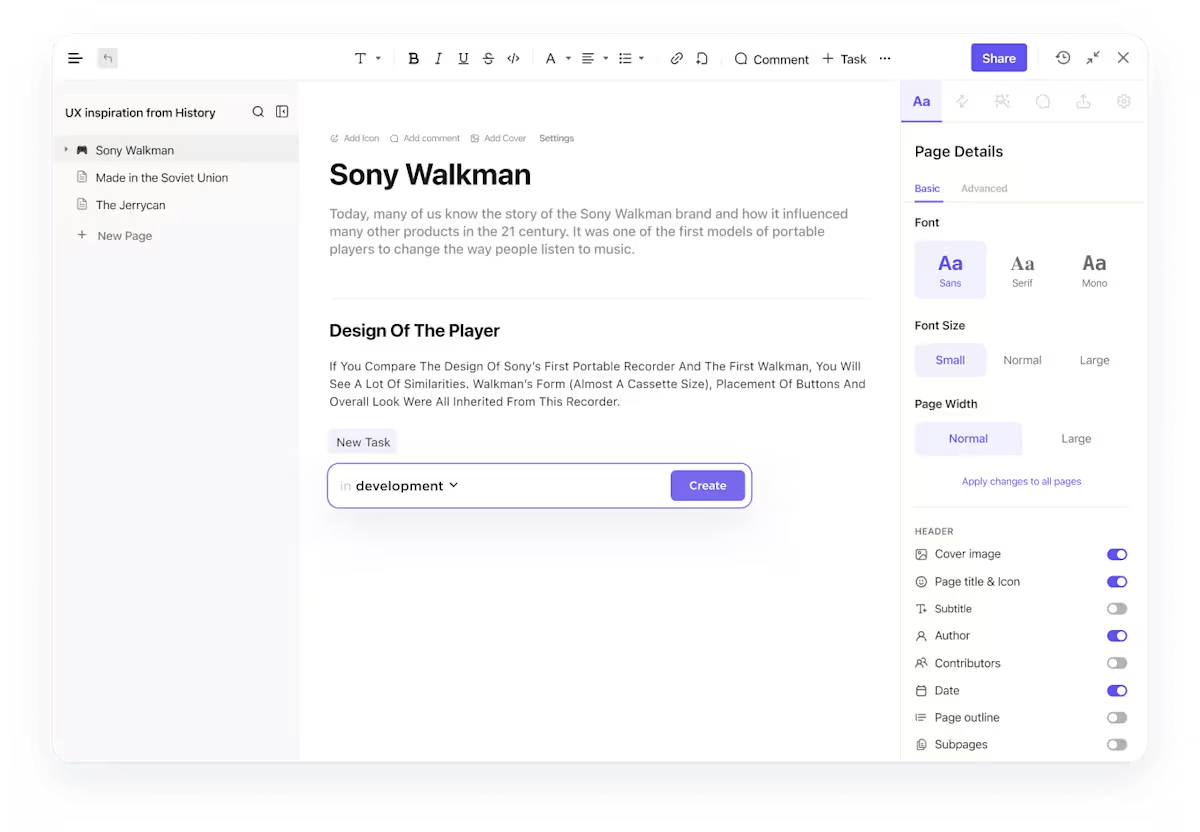
يعد ClickUp Docs مثاليًا لجمع وتنظيم المحتوى المكتوب بالصوت. سواء كنت تقوم بالعصف الذهني أو تدوين الملاحظات أثناء مكالمة أو تخطيط مقالتك التالية على المدونة، يمكنك استخدام الإدخال الصوتي لهاتف Android لملء مستند في الوقت الفعلي.
افتح مستندًا، وانقر على أيقونة الميكروفون في لوحة المفاتيح، وابدأ في التحدث.
علاوة على ذلك، يمكنك حتى تحويل كلماتك المنطوقة إلى مهام بنقرة واحدة، والتأكد من تنفيذها كما ينبغي. استخدم ClickUp Tasks لتعيين هذه المهام لفريقك أو لنفسك، وإضافة إجراءات إلى أفكارك.
📖 اقرأ أيضًا: كيفية الكتابة بشكل أسرع: نصائح للطلاب والمهنيين
📣 صوت العميل: كما يقول فلاديمير جانوفسكي، مدير الابتكار والتميز في الأعمال في AstraZeneca CE:
على الرغم من أننا ما زلنا في المراحل الأولى من دمج ClickUp في مشاريع الفرق متعددة الوظائف، إلا أن فائدته كانت واضحة بشكل خاص في إعدادات الفرق متعددة البلدان. تعالج مجموعة الميزات الغنية للمنصة بشكل فعال تعقيد ونطاق المهام التي تمتد عبر عدة بلدان، مما يبسط كل من الاتصال والتنسيق.
على الرغم من أننا ما زلنا في المراحل الأولى من دمج ClickUp في مشاريع الفرق متعددة الوظائف، إلا أن فائدته كانت واضحة بشكل خاص في إعدادات الفرق متعددة البلدان. تعالج مجموعة الميزات الغنية للمنصة بشكل فعال تعقيد ونطاق المهام التي تمتد عبر عدة بلدان، مما يبسط كل من الاتصال والتنسيق.
استخدم ClickUp AI Notetaker للاجتماعات
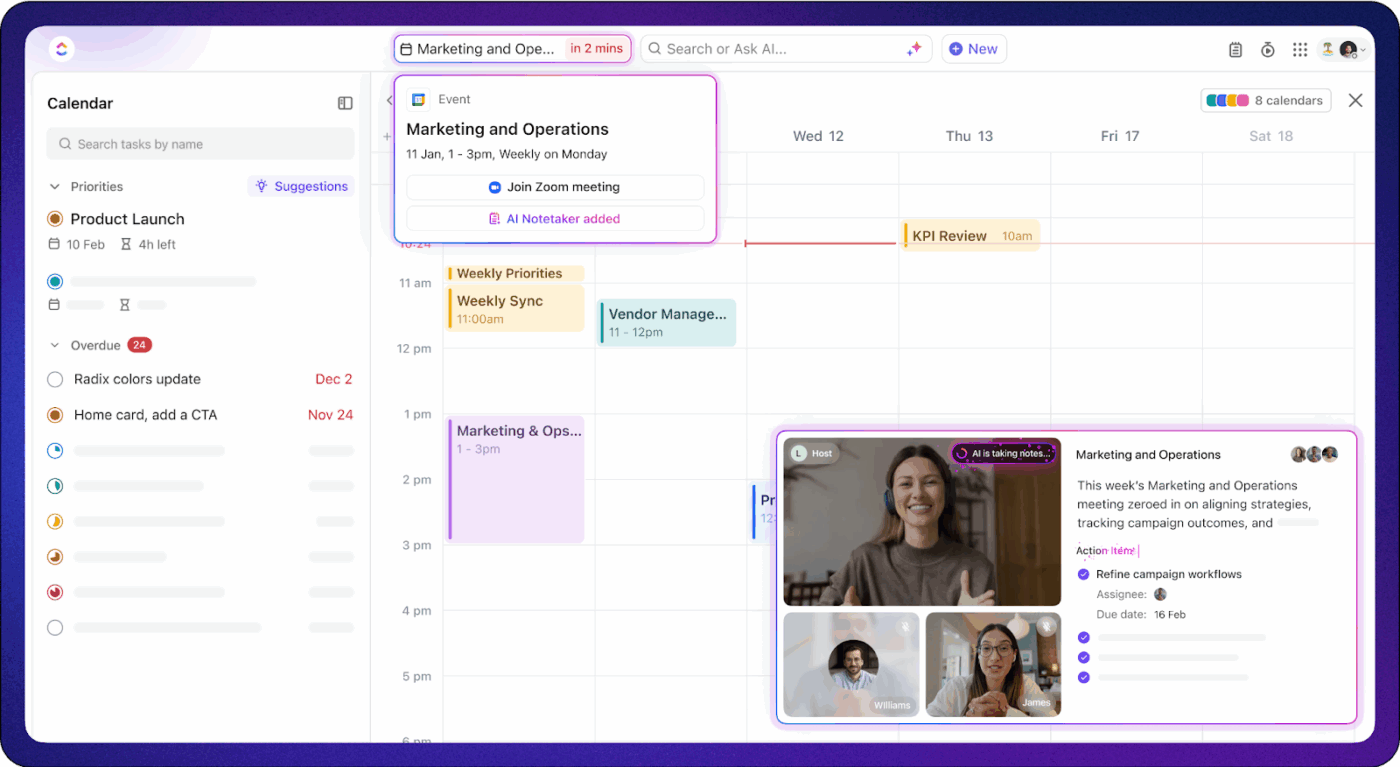
هل تحتاج إلى مزيد من التنظيم أو ترغب في حفظ أبرز نقاط الاجتماع؟ ينضم ClickUp AI Notetaker تلقائيًا إلى مكالماتك ويستمع إليها وينسخ ملاحظات اجتماعك.
يمكن أن يكون مساعدك الموثوق به أثناء مكالمات العملاء أو اجتماعات الفريق لإنشاء نصوص في الوقت الفعلي ومساعدتك على مزامنة ملاحظات الاجتماع مباشرة مع مهامك. الآن لن تفوتك أي موعد نهائي!
بمجرد إنشاء ملاحظاتك، يمكنك تمييز العناصر التي تتطلب اتخاذ إجراء أو الاقتباسات المهمة. هذا مثالي عندما لا تكون أنت من يتحدث ولكنك تريد تسجيل كل التفاصيل. لتسهيل الأمور أكثر، استخدم قوالب ملاحظات الاجتماعات هذه!
⚡نصيحة إضافية: يمكنك تسجيل الملاحظات الصوتية حول المهام وإرسالها باستخدام مسجل الصوت في ClickUp! ما عليك سوى النقر على أيقونة الميكروفون في قسم التعليقات في أي مهمة أو محادثة لبدء التسجيل. يمكنك أيضًا إضافة نص أو صور أو مرفقات قبل الضغط على زر الإرسال.
يمكنك أيضًا استخدام Clips Hub لإرسال مقاطع صوتية مباشرةً — بسرعة ودقة ودون الحاجة إلى الكتابة.
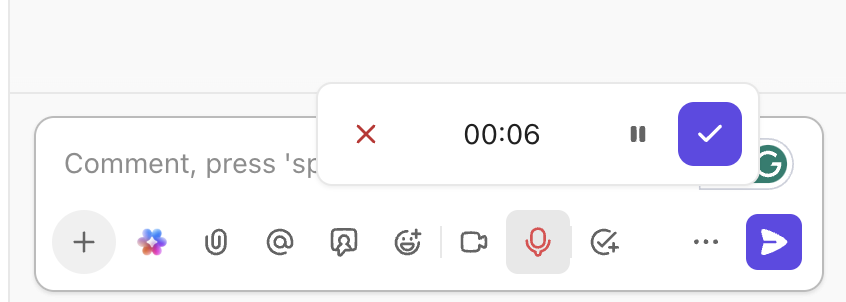
حسّن المحتوى باستخدام مساعد الكتابة بالذكاء الاصطناعي
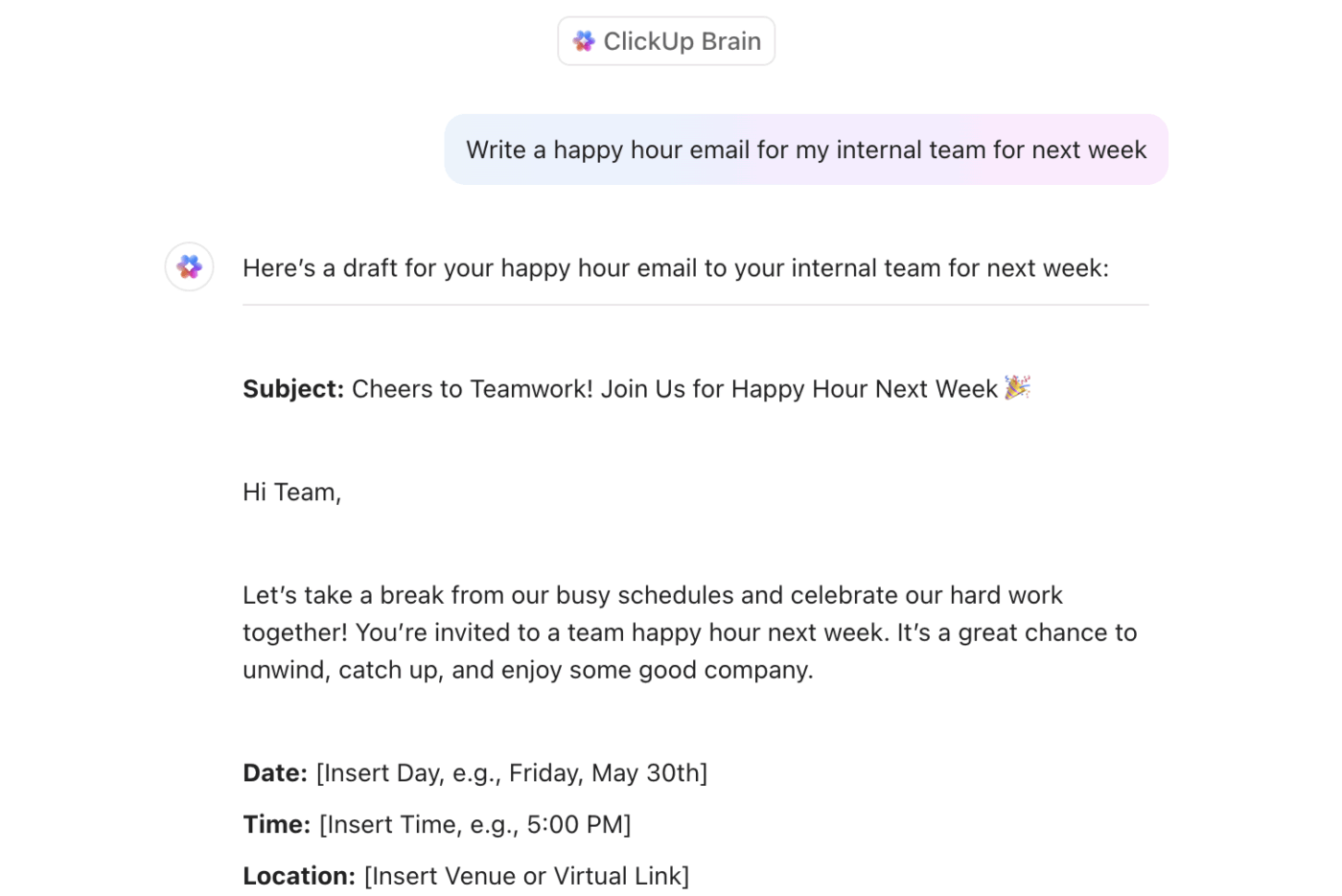
يعمل ClickUp Brain كمعالج محتوى مدمج داخل ClickUp Docs. يساعدك على تحسين كتاباتك من خلال اقتراح صياغات أوضح، وتصحيح الأخطاء النحوية، وحتى تعديل النبرة، سواء كنت تريدها أكثر رسمية أو ودية أو قوية.
بدلاً من التنقل بين الأدوات أو إعادة كتابة الأشياء من البداية، يمكنك تمييز النص وترك ClickUp Brain يقوم بتنقيحه على الفور. يمكنك أيضًا تلخيص النصوص بسهولة والحصول على النقاط الرئيسية في وقت قصير.
💡 مكافأة: إذا كنت ترغب في ذلك—
- ابحث على الفور في ClickUp وGoogle Drive وGitHub وOneDrive وSharePoint والويب
- استبدل العشرات من أدوات الذكاء الاصطناعي غير المتصلة واستفد من نماذج الذكاء الاصطناعي المتميزة مثل ChatGPT وClaude وPerplexity من خلال حل واحد كامل السياق ومناسب للمؤسسات.
- استخدم الذكاء الاصطناعي الذي يتناسب مع سياق عملك ومجال عملك وسير عملك
جرب ClickUp Brain MAX —التطبيق الفائق للذكاء الاصطناعي على سطح المكتب الذي يفهمك حقًا، لأنه يعرف عملك. هذا ليس مجرد أداة أخرى للذكاء الاصطناعي تضيفها إلى مجموعتك. هذا هو أول تطبيق للذكاء الاصطناعي السياقي الذي يحل محلهم جميعًا. هل أنت مستعد للتخلص من انتشار الذكاء الاصطناعي؟
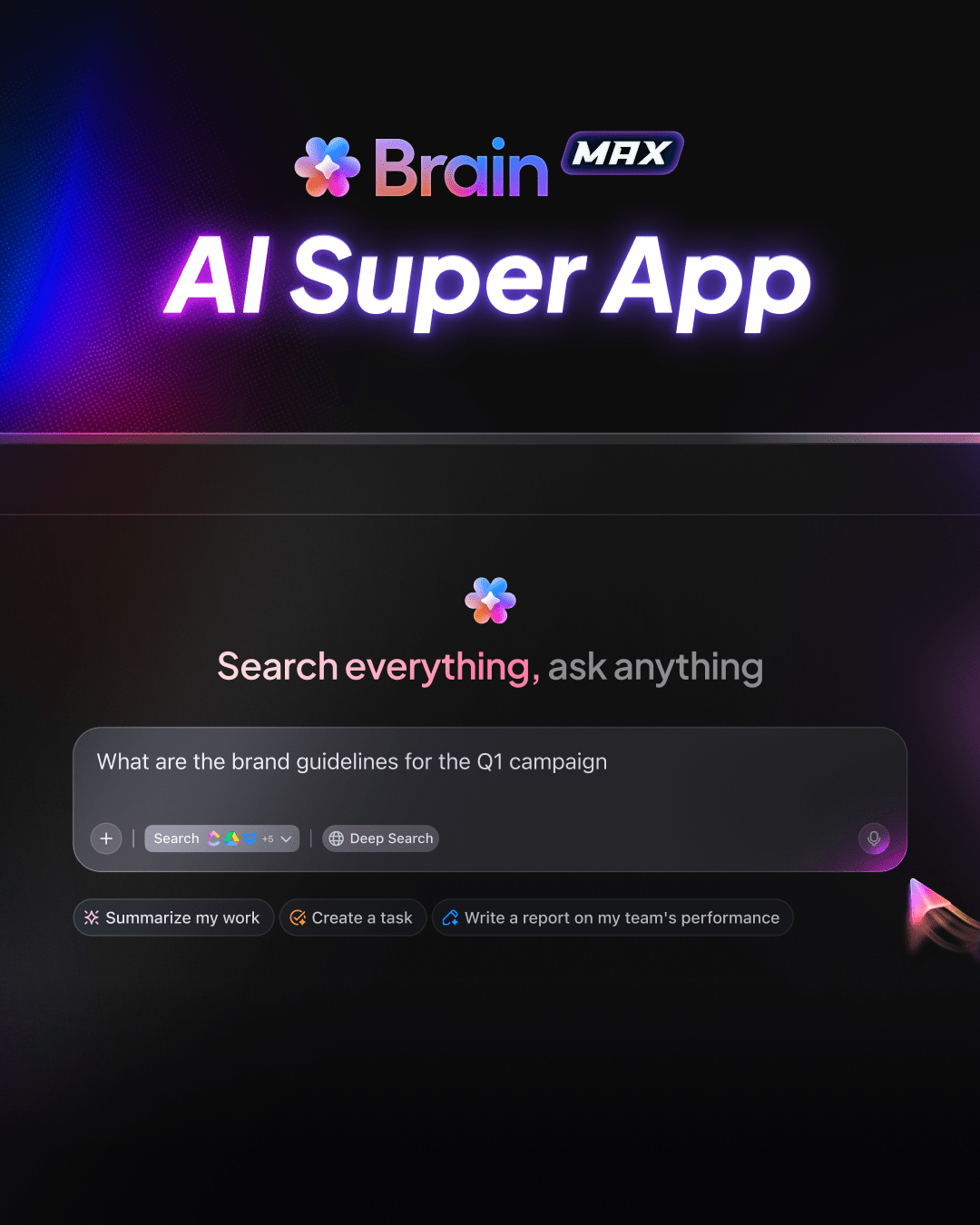
تكامل سلس مع أكثر من 1000 تطبيق
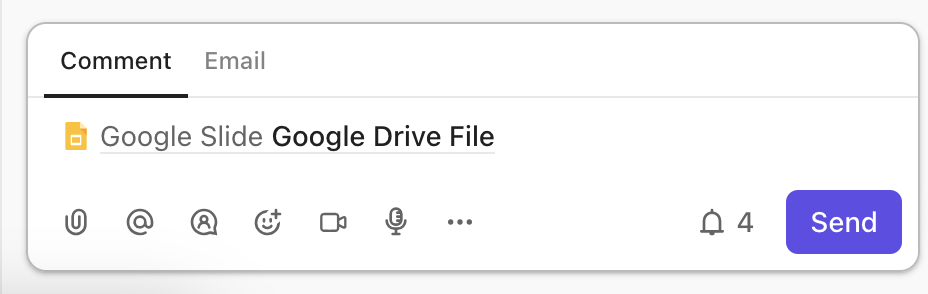
يمكنك بالتأكيد إقران Google Docs مع ClickUp، وهذا ليس مريحًا فحسب، بل إنه فعال أيضًا. يتيح لك ClickUp تضمين Google Docs مباشرة في المهام أو المستندات أو لوحات المعلومات باستخدام الأمر /embed أو وظيفة "Add View" (إضافة عرض).
وهذا يعني أن أفكارك وتقاريرك أو ملاحظاتك المكتوبة بالصوت لا تظل عالقة في الفراغ، بل تصبح جزءًا من سير عملك. يمكنك التعليق على مستند Google Docs من داخل ClickUp، وتعيين أحد أعضاء الفريق لمتابعة قسم معين أو إنشاء مهمة مرتبطة بفقرة معينة.
كما أنه يدعم المزامنة ثنائية الاتجاه، بحيث تنعكس التغييرات التي يتم إجراؤها في المستند الأصلي على الفور. هل تريد تتبع من يقوم بتحرير ماذا أو ربط المحتوى الخاص بك بسباق؟ يمكنك إضافة حقول مخصصة وتواريخ استحقاق وتبعيات وحتى تذكيرات آلية حول ذلك المستند المضمن.
📖 اقرأ أيضًا: قوالب قوائم المهام المجانية في Excel و ClickUp
اجعل صوتك مركز التحكم الخاص بك مع ClickUp
من الملاحظات السريعة إلى المستندات الكاملة، تساعدك ميزة الكتابة الصوتية على العمل بشكل أسرع دون مقاطعة سير عملك.
اربطه بـ ClickUp، وستجد أن كلماتك المنطوقة لم تعد مجرد كلمات مكتوبة في مستند، بل أصبحت تدعم المهام وتطلق التحديثات وتدفع المشاريع إلى الأمام.
يمكنك تضمين مستندات Google Docs هذه، وتحويل الأوامر الصوتية إلى عناصر عمل، وتتبع جميع الأوامر في مساحة عمل واحدة نظيفة. لم يكن التحدث أثناء العمل أكثر منطقية من أي وقت مضى، أو جعل الأمور تسير بهذه السلاسة.
سجل في ClickUp اليوم!